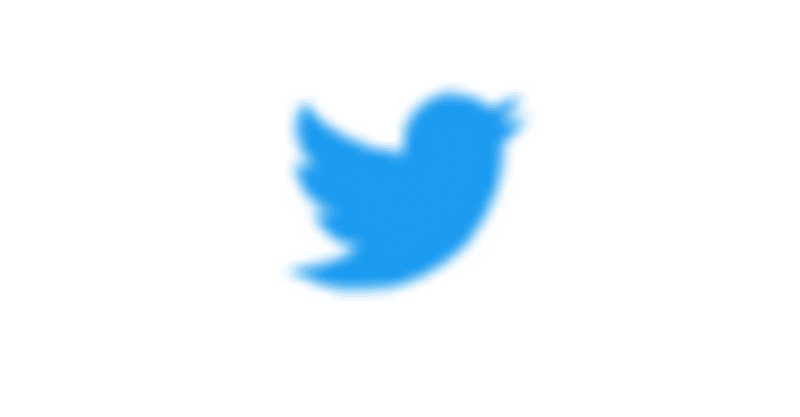
PC上でTwitterのアカウントを新規登録する!
PCからTwitterのアカウントを作成する手順について、せっかくなので最新(2023/06)の情報で残してみようと思います
必須で入力が必要な項目には【必須】マークをつけておきますね
1.アカウント作成ページを表示
まず、いきなりログインページにアクセスしちゃいます
(もしリンク切れてたら「Twitter アカウント作成」とかでググってください)
すると以下の表示が出るので、一番下の「登録」を選択
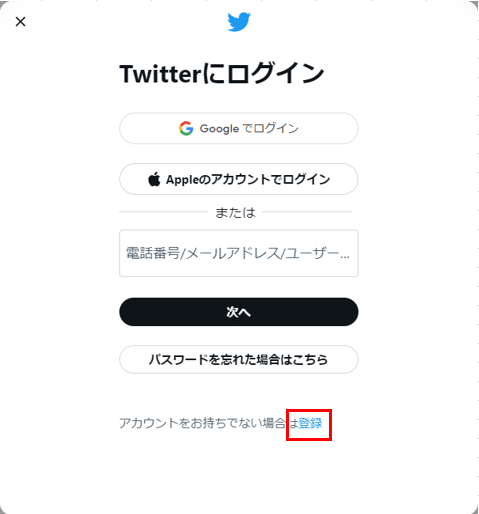
次の画面で、登録したい手段を選択です
今回は、「アカウントを作成」を選択します
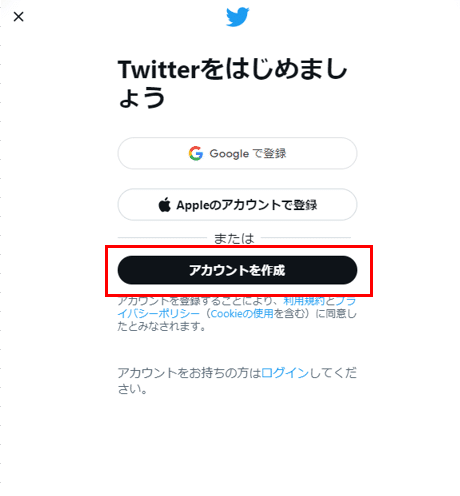
2.アカウント情報の登録
【必須】
次に、名前、電話番号もしくはメールアドレス、生年月日を入力します
今回はメールアドレスで登録します
!注意!
アカウントの利用には年齢制限があります(13歳以上)
もし企業用等で利用する場合でも、実際の年齢を登録するように指示があります
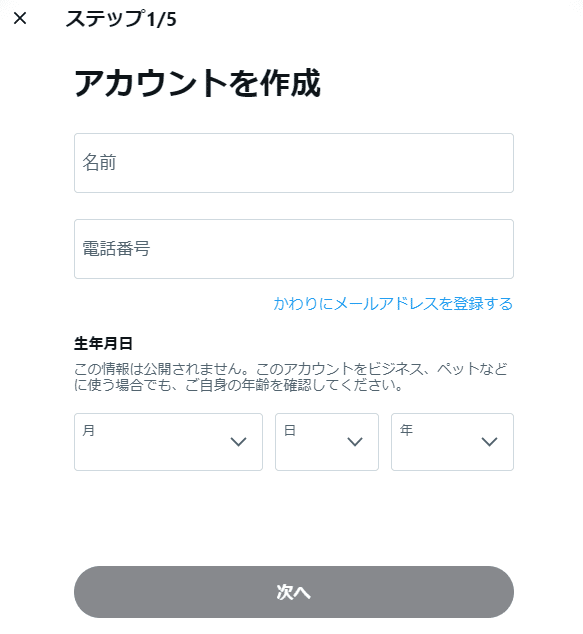
進むと、以下の画面に遷移します
お好みの選択の上進みます
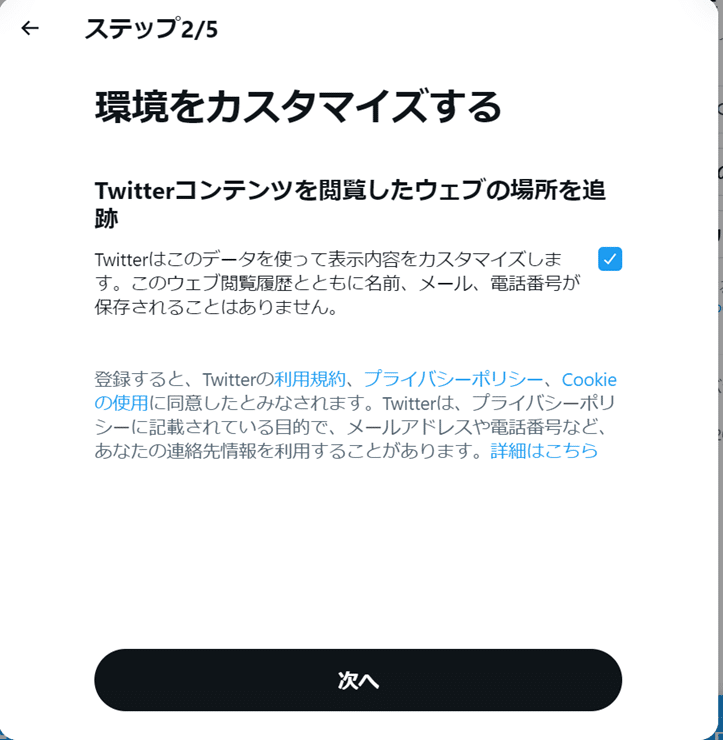
進むと確認画面が出るので、確認の上「登録する」を押します
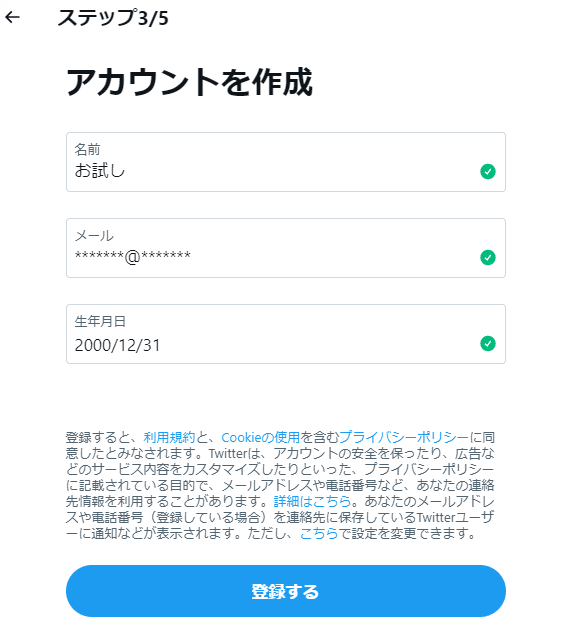
3.認証コードによる認証
【必須】
ここまで登録すると、記載のメールアドレスないし電話番号あてに、
認証コードが送信されます
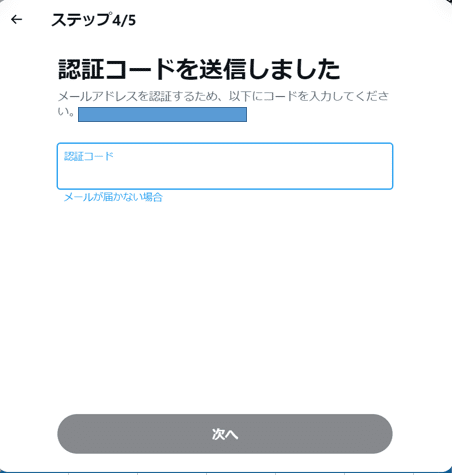
登録先のメールアドレス宛に、以下のようなメールが届いています
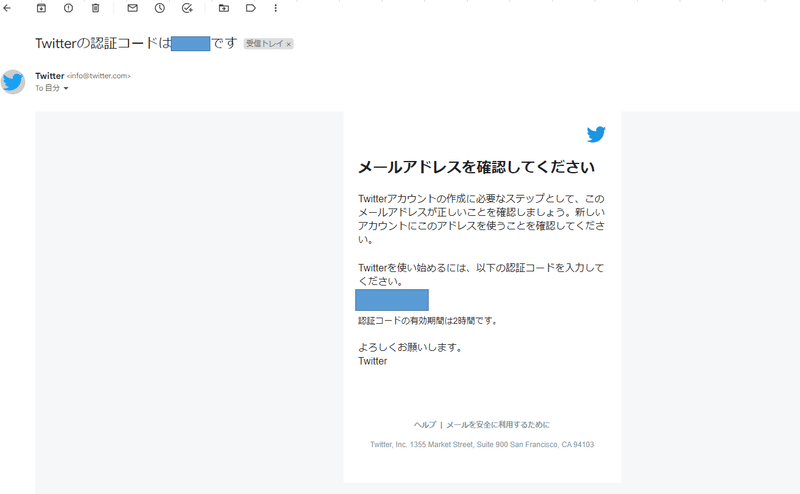
4.パスワードの設定
【必須】
正しく認証できると、パスワードの設定画面に入ります
お好みのパスワード、8文字以上で安全なものを設定しましょう

パスワードを使う頃にはすっかり忘れがちなので…
5.アカウント作成後の初期設定
1.プロフィール画像の選択
入力できると、プロフィール設定の画面に進みます
これは今すぐでも、いい感じの画像が用意できてからでも。
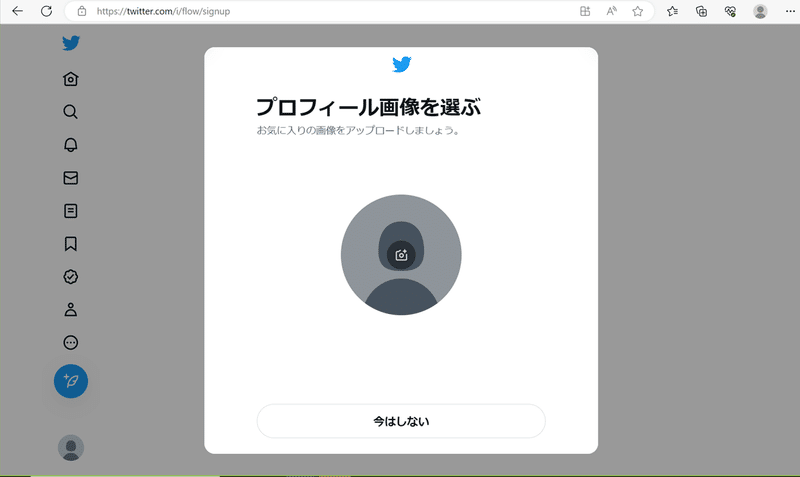
2.ユーザー名の設定
選ぶと名前の入力になります
ここで選んだユーザー名は、アカウントを特定するために使われるもので、
誰ともかぶらないように設定する必要があります
こだわりがなければ、Twitterさんのおすすめしてくれるものだと今のところ被っていないので安心です
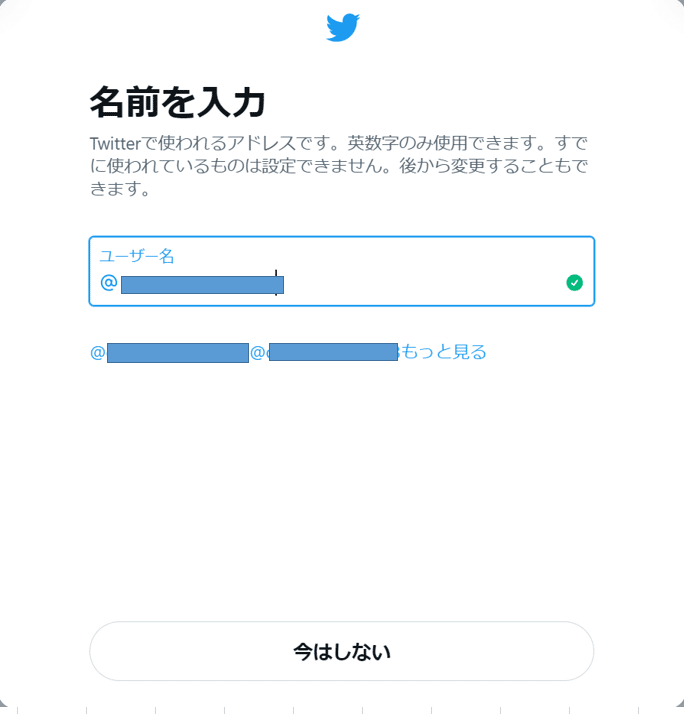
3.通知設定
通知設定です
お好みの方を選びましょう
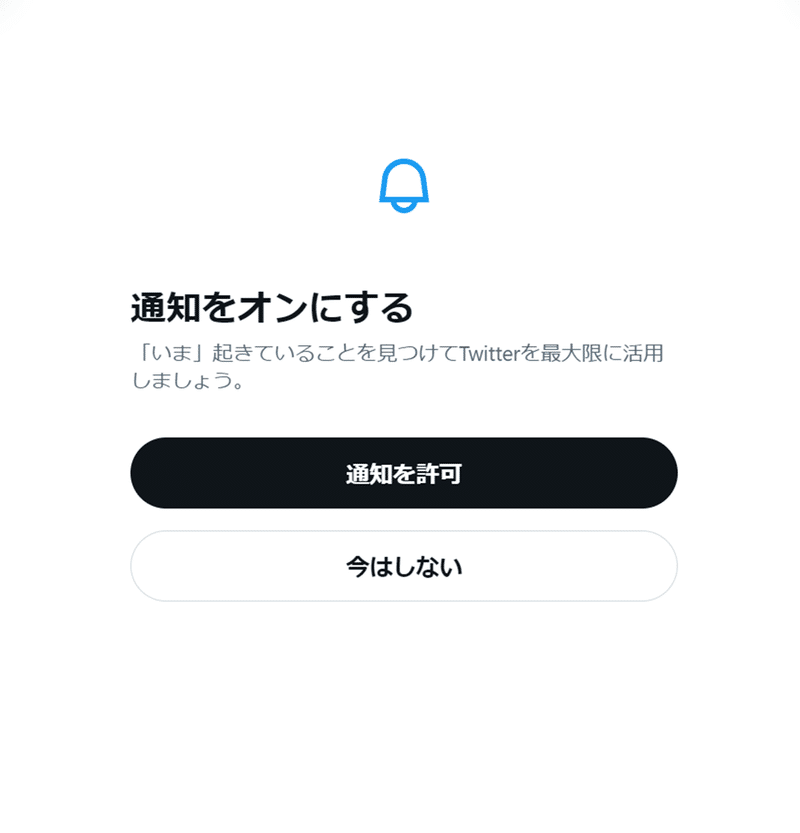
4.興味のあるトピックの選択
【必須】
興味のあるトピックの選択です
登録後タイムラインにおすすめのツイートが流れてくるのですが、その系統をここで選ぶ感じです
こちらは必須項目ですので、3つなにか選択しましょう

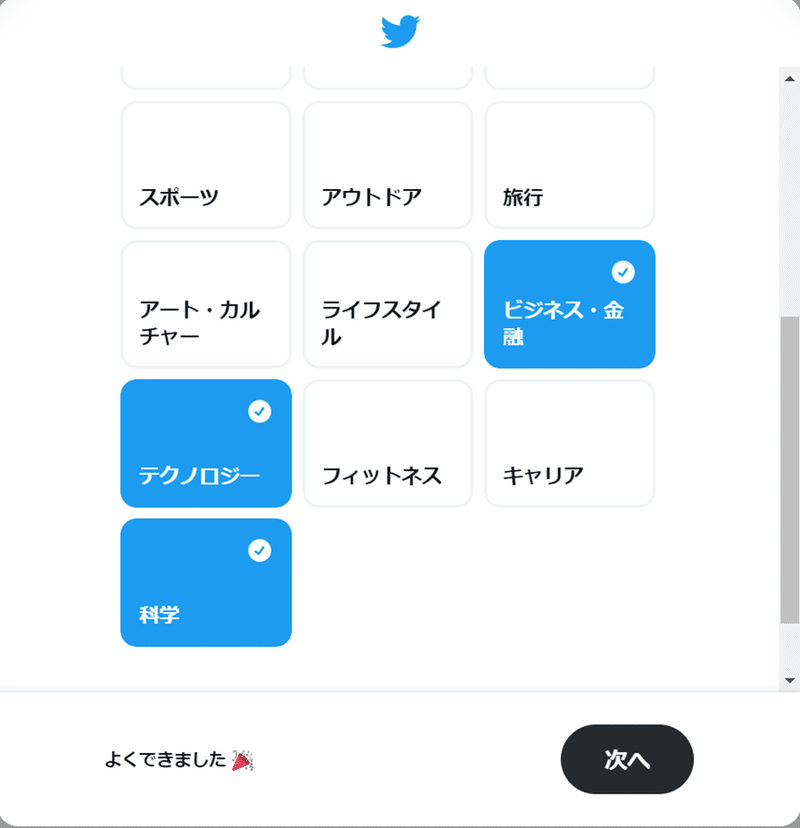
追加でもっと詳細に選べますが、こちらは何も選ばずとも進めます
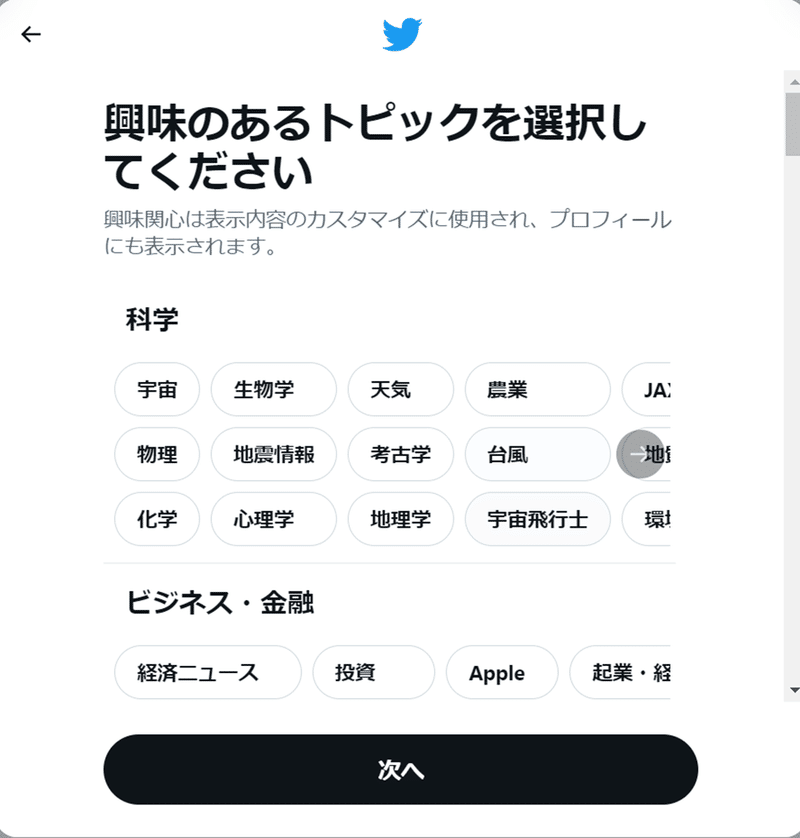
5.アカウントのフォロー
【必須】
最後に、どれか1つのアカウントをフォローする必要があります
誰でもよいので、気になるアカウントをフォローしましょう
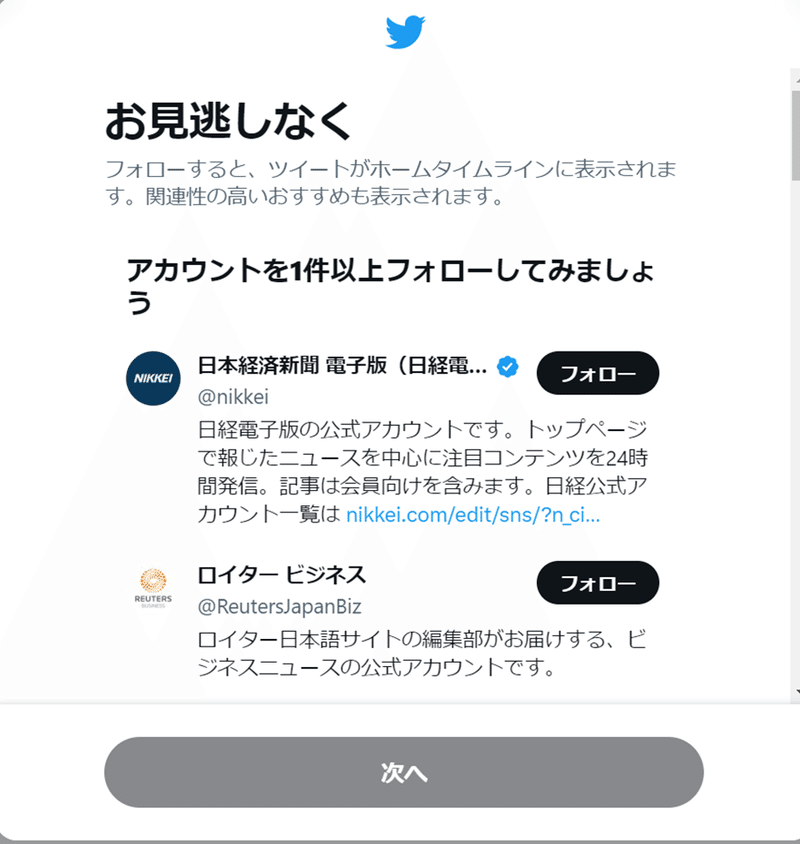
登録完了です~
お疲れ様でした

この記事が気に入ったらサポートをしてみませんか?
